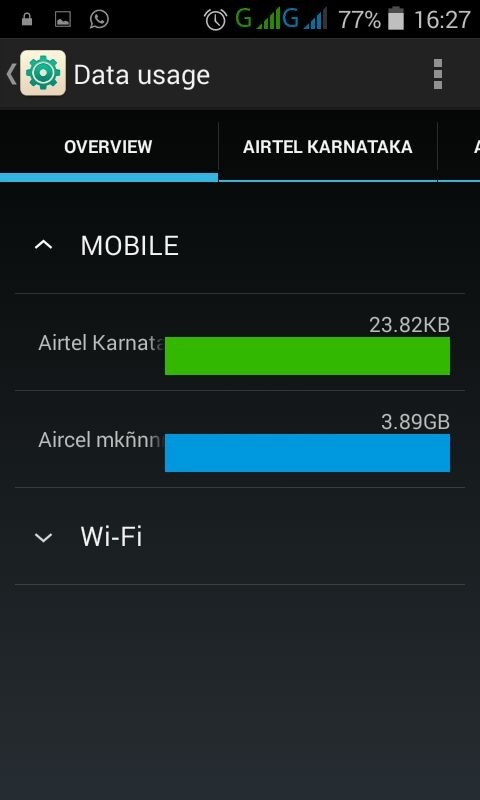Kako izraditi sigurnosnu kopiju Android uređaja na računalu: - Sigurnosna kopija vašeg android uređaja uvijek je sigurnosna mjera. Što ako ste slučajno izbrisali sve podatke s uređaja? u tom slučaju možete izgubiti neke važne datoteke sa svog uređaja. Dakle, redovito izrađujte sigurnosne kopije uređaja kako biste zaštitili svoje važne datoteke. Google pruža usluge sigurnosne kopije kontakata, podataka aplikacija, kalendarskih događaja itd. Budući da za pohranu koristi pohranu u oblaku, morate ostati povezani s Internetom da biste koristili ove usluge.
Vidi također :Kako se automatski izrađuje sigurnosna kopija Windows 10 telefona u OneDriveu
Danas većina ljudi samostalno ima računalo. Danas računala imaju dovoljno prostora za pohranu. Pa, što ako možete izvršiti sigurnosnu kopiju podataka s telefona na računalu? Da, dobro ste čuli. Možete jednostavno sigurnosno kopirati podatke s android uređaja na računalo. Ako znate nešto o razvoju Android aplikacija, možda su vam poznati Android SDK Tools. Ako ne, ne brinite, iz ovog članka možete naučiti kako koristiti Android SDK Tools za izradu sigurnosne kopije uređaja. Zapravo, SDK uključuje knjižnice za izgradnju Android aplikacija, emulator za testiranje aplikacija, razvojnih alata itd. Ali ovdje ga možemo koristiti za sigurnosno kopiranje vaših podataka. Čitajte dalje da biste saznali kako sigurnosno kopirati podatke s Android uređaja na računalo.
Sigurnosna kopija
- Preuzmite i instalirajte najnovija verzija Android SDK alata. Ako ste korisnik Android Studija, možda ste ga već instalirali.
- U svom telefonu idite na Postavke -> O telefonu. Dodirnite Broj izrade 7 puta da biste omogućili Opcije za programere dok ne kaže Sada ste programer. Ovo omogućuje omogućavanje razvojnih opcija na vašem uređaju. Ako ste već omogućili Opcije za programere možete preskočiti ovaj korak.
- Sada idite na Postavke -> Opcije za programere. Pomaknite se prema dolje da biste pronašli Otklanjanje pogrešaka na Androidu. Uključite ga.
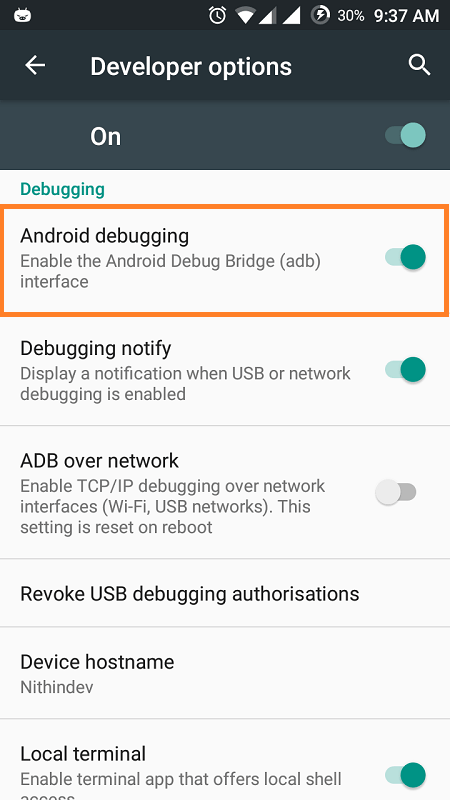
- Povežite uređaj s računalom pomoću USB kabela.
- Sada na računalu idite na C: \ Users \ username \ AppData \ Local \ Android \ sdk \ platform-tools \. Ponekad možda nećete pronaći mapu AppData jer je možda skrivena. Samo trebate omogućiti opciju da prikaži skrivene datoteke.
- Pritisnite Shift i desnom tipkom miša kliknite bilo gdje u alati za platforme imenik. Iz kontekstnog izbornika kliknite na Ovdje otvorite naredbeni prozor.
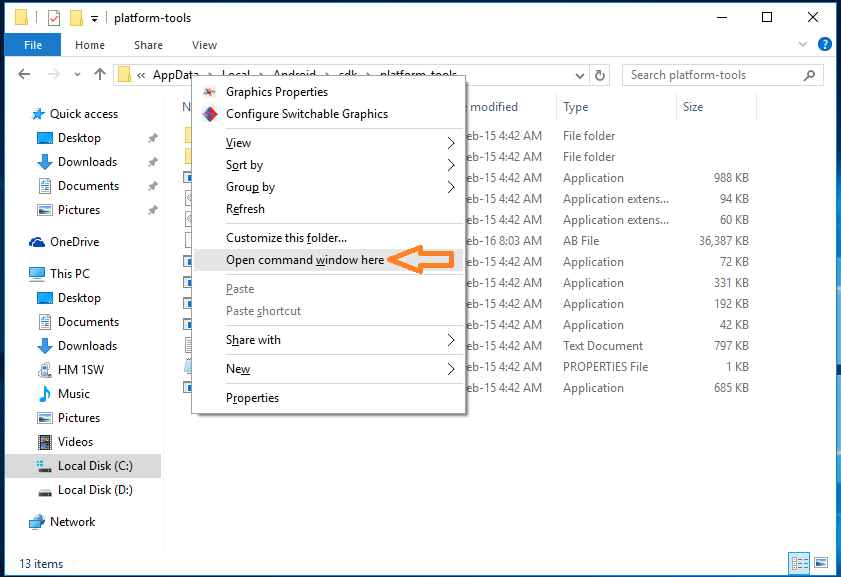
- Sada upišite bilo koju od sljedećih naredbi u naredbeni redak, ovisno o informacijama koje želite sigurnosno kopirati.
- adb sigurnosna kopija -sve: - Izrađuje sigurnosne kopije podataka sustava, podataka aplikacija, ali ne i samih aplikacija. Prema zadanim postavkama podaci se spremaju kao sigurnosna kopija.ab u alati za platforme.
- adb backup -all -f C: \ filename.ab: - Slično gore navedenom. Razlika je u tome što možete postaviti mjesto za spremanje sigurnosne kopije.
- adb backup -apk: - Izrađuje sigurnosne kopije vaših aplikacija.
- adb backup -noapk: - Ne izrađuje sigurnosne kopije aplikacija.
- adb backup -dijeljeno: - Izrađuje sigurnosne kopije podataka na SD kartici.
- adb backup -noshared: - Ne izrađuje sigurnosne kopije podataka na SD kartici.
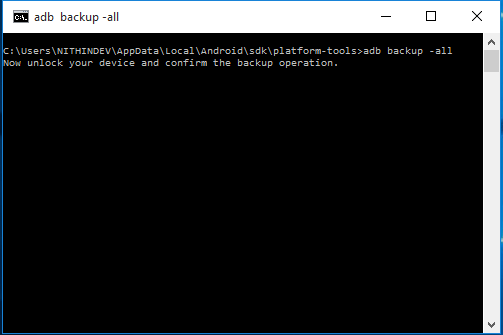
- Nakon unosa željene naredbe pritisnite Unesi. Sada će se na vašem telefonu prikazati sljedeći zaslon.
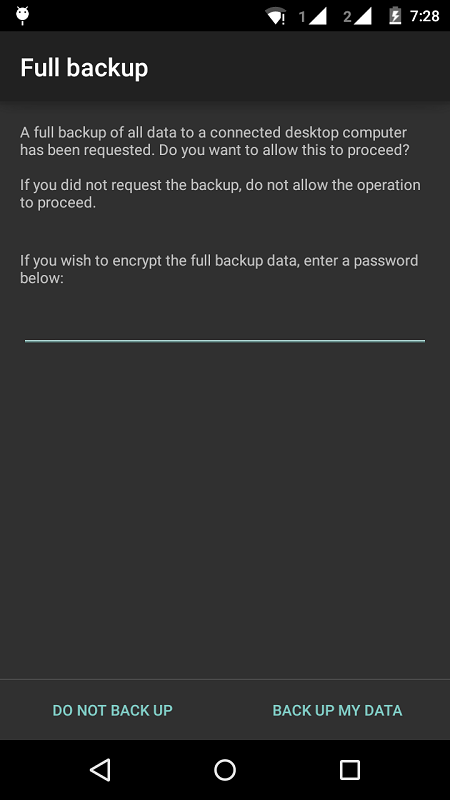
- Ako želite šifrirati podatke, unesite lozinku i dodirnite PRIJAVITE MOJE PODATKE. Sada će započeti postupak izrade sigurnosne kopije. Trebat će neko vrijeme za izradu sigurnosne kopije podataka.
Vratiti
- Kada trebate vratiti sigurnosno kopirane podatke glavom u C: \ Users \ username \ AppData \ Local \ Android \ sdk \ platform-tools \ i pokrenite naredbeni redak kako je objašnjeno u Sigurnosna kopija. Ako ste sigurnosnu kopiju spremili negdje drugdje, umjesto toga idite na taj direktorij alati za platforme.
- Sad upišite vratiti sigurnosnu kopiju.ab ili ime koje ste dali sigurnosnoj kopiji. Zatim pritisnite Unesi.
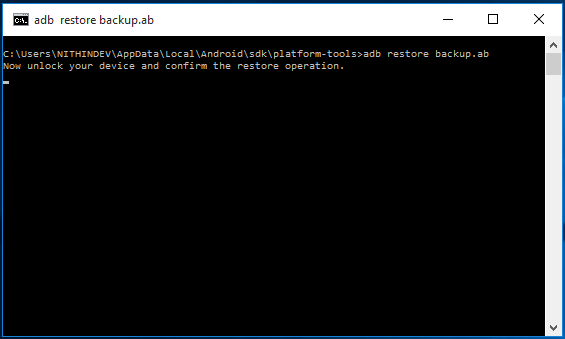
- A vratiti zaslon će se prikazati na vašem telefonu kao što je prikazano na snimci zaslona datoj u nastavku.
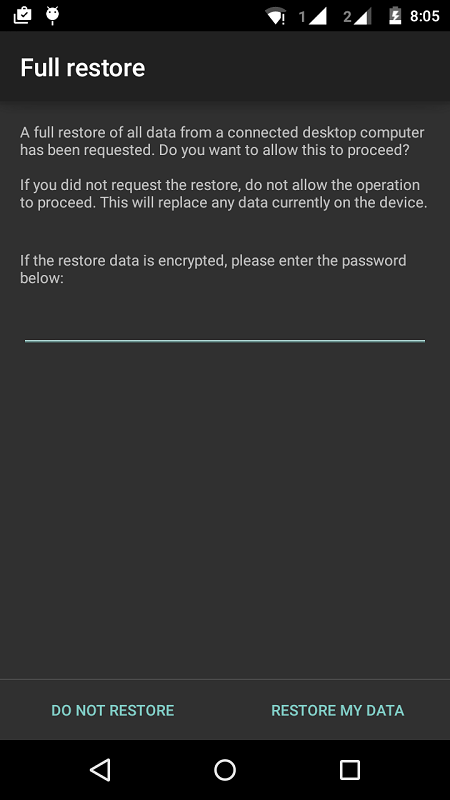
- Unesite lozinku ako ste je postavili. Zatim dodirnite VRAĆI MOJE PODATKE. Sada će vam telefon trebati vremena za vraćanje podataka.
Sada ste naučili izrađivati sigurnosnu kopiju Android uređaja na računalu i po potrebi je vratiti.